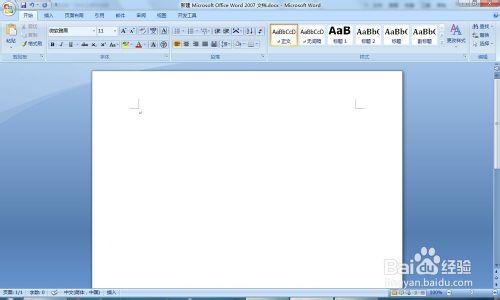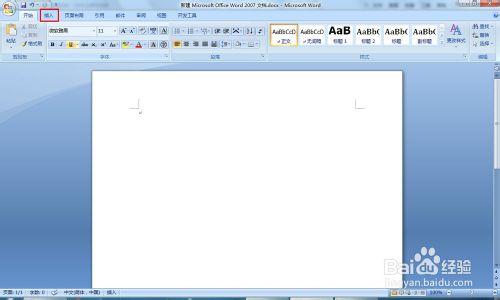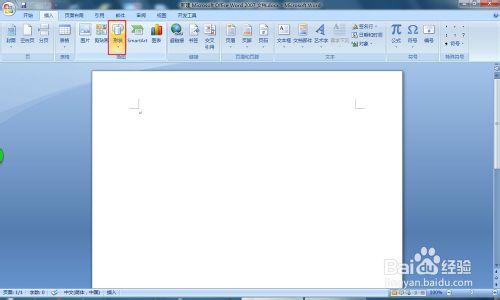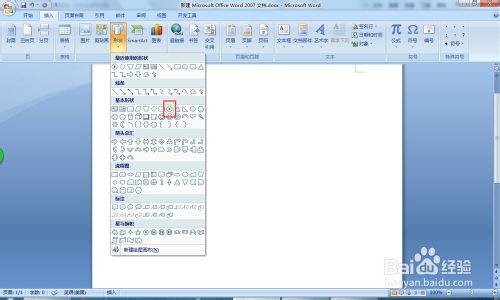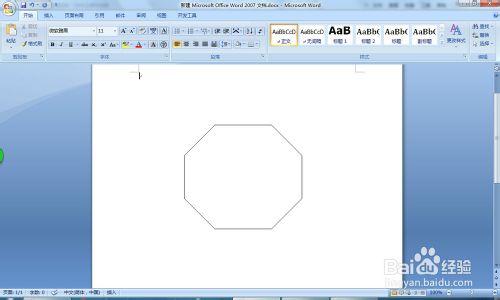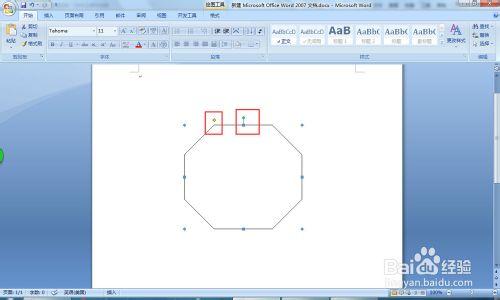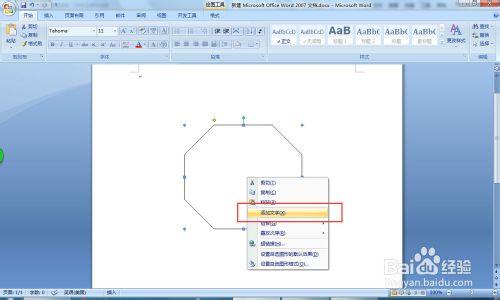word是一個功能非常強大的文書處理軟體,很多人對word的文書處理功能可能比較熟悉,但還不知道word也有一個非常強大的圖形功能,通過系統自帶的形狀,可以繪製各種各樣的形狀。如我們看到的文字框,三角形,箭頭,流程圖,標註,八邊形等。下面我們來看下在word中怎麼插入八邊形。操作步驟如下。
工具/原料
word 2007 windows xp及以上系統
方法/步驟
開啟word2007;開啟方法在這裡就不用講了吧。下圖是開啟後的介面
點選軟體上方的“插入”選項卡;如下圖
找到下方的“插圖”工具欄組,選擇工具欄組中的“形狀”按鈕,如下圖
在彈出的下拉列表中找到“基本形狀”欄,找到“八邊形”工具,用滑鼠左鍵單擊該工具即可;
回到word編輯區,游標變成十字形,在空白處單擊,按鈕滑鼠左鍵不放,拖動,釋放滑鼠,可以繪製出一個“八邊形”;如下圖
點選選定該八邊形,通過調節形狀周邊的控制點,可以改變形狀的大小,調整旋轉控制點,可以對形狀的角度進行調整。此時系統自動切換到形狀格式選項卡,可以設定形狀的線條顏色,粗細,樣式,填充顏色陰影效果,三維效果,大小等進行設定
如果我們需要在形狀的內部新增文字,我們可以在形狀的內部單擊滑鼠右鍵,我們可看到“新增文字”選項,單擊它,內部變成游標閃爍了,我們就可以在裡面新增文字了。